Kako vnaprej namestiti gonilnike v Windows Driver Store – TechCult
Miscellanea / / August 17, 2023
Gonilniki naprav so bistvene komponente programske opreme, ki omogočajo komunikacijo med napravami strojne opreme in operacijskim sistemom. Windows vključuje Driver Store, ki hrani zbirko paketov gonilnikov. V to trgovino lahko celo prispevate svoj paket voznikov. Predhodna namestitev gonilnikov v Windows Driver Store se izkaže za koristno, zlasti v primerih, ko je zaželena razpoložljivost gonilnikov v primeru povezave naprave. Torej, preberite ta vodnik, da se naučite celotnega postopka.

Kazalo
Kako vnaprej namestiti gonilnike v Windows Driver Store
V tem spletnem dnevniku smo razložili dva načina za namestitev paketa gonilnikov v Driver Store. Potrebujete ročno kopiranje in lepljenje, kar je dobro za datoteke EXE. Drugi zahteva ukazni poziv in orodje pnputil, večinoma za datoteke INF. Torej, začnimo!
1. način: Ročno namestite datoteke gonilnikov
Ta metoda v bistvu vključuje kopiranje datotek gonilnika v določen imenik, da jih vnaprej namestite v Windows Driver Store.
Opomba: Pridobite potrebne datoteke gonilnika s spletnega mesta proizvajalca ali drugega zaupanja vrednega vira. To lahko vključuje prenos izvršljive datoteke (EXE) ali stisnjenega arhiva.
1. Pridržite Windows ključ na tipkovnici in pritisnite tipka R odpreti Zaženi pogovorno okno.
2. V pogovorno okno Zaženi vnesite %SystemRoot%\Inf in kliknite na v redu.
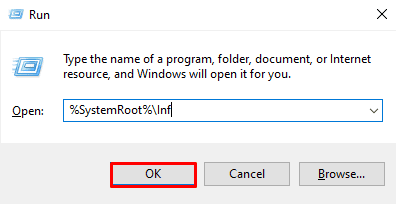
Opomba: Ta ukaz vas popelje na lokacijo v sistemu Windows, kjer so shranjene datoteke gonilnika.
3. Znotraj Mapa Inf, ustvarite novo mapo z imenom, ki identificira napravo ali gonilnik.

Na primer, poimenovali ste mapo Dell WM713 da se ujema z napravo.
4. Če ste prenesli datoteko EXE, potem morate Razširi datoteke z uporabo orodja, kot je WinRAR.

5. Ekstrahirane datoteke gonilnika postavite v mapo, ki ste jo ustvarili v Imenik inf.
Ko so datoteke z gonilniki v ustrezni mapi, jih bo Windows prepoznal kot vnaprej nameščene gonilnike. Ko povežete napravo, ki zahteva te gonilnike, se bo Windows samodejno skliceval na vnaprej nameščene datoteke gonilnikov iz Driver Store.
Če datoteke gonilnika postavite v ta poseben imenik, Windows v bistvu zavedete, da misli, da so gonilniki vnaprej nameščeni, čeprav ste jih postavili ročno. Pomembno je zagotoviti, da imate popravite datoteke gonilnika in sledite strukturi imenika da se izognete morebitnim težavam z namestitvijo gonilnika.
Preberite tudi:Kako varnostno kopirati in obnoviti gonilnike naprav v sistemu Windows 10
2. način: Uporabite ukazni poziv in pnputil
Z orodjem pnputil prek ukaznega poziva lahko namestite gonilnike v Windows 10 Driver Store. Ta postopek je lahko še posebej uporaben, če želite odpraviti težave z združljivostjo strojnih naprav.
Opomba: Postavite paket gonilnikov (z datoteko .inf) na primerno mesto v vašem računalniku.
1. Išči cmd v Iskalna vrstica Windows.
2. Desni klik na Ukazni poziv v rezultatih iskanja in izberite Zaženi kot skrbnik.
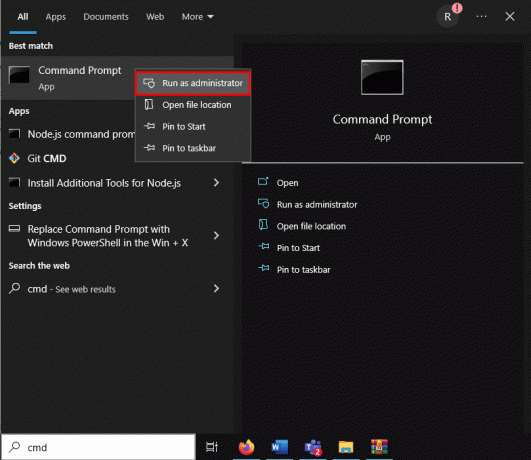
3. Za dodajanje gonilnika v shrambo gonilnikov z uporabo pnputil uporabite naslednjo sintakso ukaza:
pnputil.exe -i -a
Tukaj je razčlenitev ukaza:
- pnputil.exe: To je orodje PnP Utility, ki upravlja pakete gonilnikov v Windows Driver Store.
- -jaz: Ta parameter pove pnputilu, da želite namestiti paket gonilnikov.
-
-a
: To določa pot do datoteke .inf paketa gonilnikov, ki ga želite namestiti.
Na primer, če se datoteka .inf vašega gonilnika nahaja na C:\Drivers\MyDriver.inf, ukaz bi bil:
pnputil.exe -i -a C:\Drivers\MyDriver.inf
4. Ko vnesete ukaz, pritisnite Vnesite tipko na tipkovnici.
Če zaženete ta ukaz, boste dodali in namestili gonilnike v Windows 10 Driver Store.
Predhodna namestitev gonilnikov v Windows Driver Store lahko poenostavi postopek nastavitve naprave in izboljša združljivost, zlasti v poslovnih okoljih. Upamo, da vam je naš vodnik pomagal pri istem. Prosimo, delite svojo izkušnjo in nam sporočite, katera metoda je delovala za vas, tako da pustite komentar spodaj.
Henry je izkušen tehnični pisec s strastjo do tega, da zapletene tehnološke teme naredi dostopne vsakodnevnim bralcem. Z več kot desetletjem izkušenj v tehnološki industriji je Henry postal zaupanja vreden vir informacij za svoje bralce.



